Desbloquee el ID de Apple, elimine la contraseña de la pantalla, omita el tiempo de pantalla.
- Desbloquear ID de Apple
- Omitir el bloqueo de activación de iCloud
- Herramienta de desbloqueo de Doulci iCloud
- Desbloquear Fábrica iPhone
- Bypass iPhone Passcode
- Restablecer contraseña de iPhone
- Desbloquear ID de Apple
- Desbloquear iPhone 8 / 8Plus
- Eliminación de bloqueo de iCloud
- Desbloqueo de iCloud Deluxe
- Bloqueo de pantalla iPhone
- Desbloquear iPad
- Desbloquear iPhone SE
- Desbloquear iPhone Tmobile
- Eliminar contraseña de ID de Apple
Cómo quitar la ID de Apple del iPhone robado 2023
 Actualizado por Lisa ou / 18 de junio de 2021 16:30
Actualizado por Lisa ou / 18 de junio de 2021 16:30¿Puedes borrar un iPhone robado?? Apple trae una gran característica de seguridad llamada Bloqueo de activación a sus dispositivos iOS, incluidos iPhone, iPad y iPod. Está diseñado principalmente para evitar que cualquier otra persona use su dispositivo iOS cuando se pierde o se lo roban. Esta gran función antirrobo también le permite eliminar ID de Apple de un iPhone robado o perdido y borre todos los datos personales que contenga.
Esta publicación hablará principalmente de Cómo quitar Apple ID del iPhone robado. Si no hay forma de ayudarlo a recuperar el dispositivo iOS perdido, puede seguir la guía para proteger su privacidad.
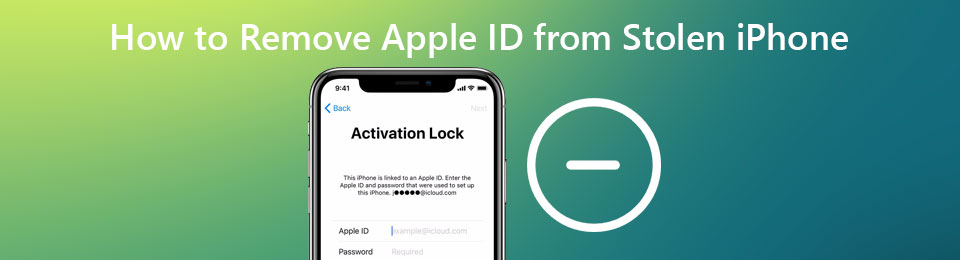

Lista de Guías
Parte 1. Forma oficial de eliminar la ID de Apple de un iPhone robado de forma remota
Encontrar mi es parte del proceso de bloqueo de activación. Está habilitado en todos los dispositivos iOS, incluidos iPhone y iPad de forma predeterminada. Si no lo desactivó manualmente, puede usar esta función para Eliminar ID de Apple con facilidad. Esta parte toma Buscar mi iPhone como ejemplo para mostrarle cómo eliminar la ID de Apple de un iPhone robado.
Eliminar la ID de Apple del iPhone robado en la computadora
Paso 1En su navegador como Safari, IE, Chrome o Firefox, vaya a Buscar en iCloud sitio. Debe iniciar sesión con su ID de Apple y la contraseña relacionada. Se enviará un código de verificación a otro dispositivo iOS para que inicie sesión en su cuenta de Apple. Simplemente siga las instrucciones para hacerlo.
Paso 2Luego, comenzará a ubicar la ubicación específica de cada dispositivo conectado. Aquí puedes hacer clic Para todos los dispositivos y seleccione su iPhone perdido de la lista desplegable.

Paso 3Se ofrecen algunas opciones como Reproducir sonido, Modo perdido, Borrar iphone, Eliminar de la cuenta y Avísame cuando encuentres. Para eliminar la ID de Apple de su iPhone robado, debe hacer clic en el Borrar iphone.

Paso 4En la sugerencia Borrar este iPhone ventana, haga clic borrar para confirmar su operación. Después de eso, se eliminarán la ID de Apple y todos los datos de iOS en este iPhone.
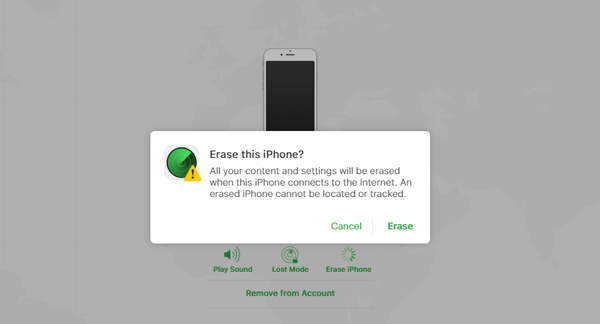
Eliminar la ID de Apple del iPhone robado en otro iPhone o iPad
Paso 1Abierto Buscar mi iPhone aplicación en otro dispositivo iOS. Si no sabe dónde acceder a él, puede ir a App Store, buscar Encontrar mi y luego instalarlo gratis o abrirlo directamente. Grifo Dispositivos y localice el dispositivo iPhone que perdió.

Paso 2Toque su iPhone robado y desplácese hacia abajo para elegir el Borrar este dispositivo opción. Cuando obtienes el Borrar iphone pronto, elija Continúar seguir adelante. Ahora serás guiado al Entre su mensaje interfaz. Aquí puede elegir ingresar y mostrar un mensaje en su dispositivo iOS robado. Luego toque borrar en la esquina superior derecha para eliminar el ID de Apple del iPhone robado.
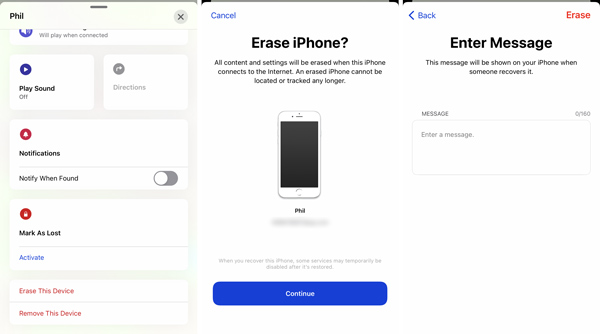
Parte 2. Manera profesional de eliminar el ID y la contraseña de Apple
Si olvida el código de acceso actual para su ID de Apple y no puede encontrarlo, puede confiar en el poderoso software de eliminación de ID y contraseña de Apple, Desbloqueador de iOS para eliminarlos de tu iPhone. Además, cuando está bloqueado el dispositivo iOS, también puede usarlo para eliminar el código de acceso de 4 dígitos, el código de acceso de 6 dígitos, Face ID o Touch ID.
Tenga en cuenta que, este método no funciona para un iPhone o iPad robado.
- Elimine el ID de Apple y la contraseña relacionada en iPhone, iPad y iPod.
- Eliminar el código de acceso de bloqueo de pantalla del iPhone olvidado y recuperar el acceso.
- Borre el ID y la contraseña de Apple en un iPhone deshabilitado, roto, bloqueado o que no responde.
- Admite todos los modelos de dispositivos iOS y versiones de iOS, incluido iOS 17/16/15/14.
FoneLab lo ayuda a desbloquear la pantalla del iPhone, elimina el ID de Apple o su contraseña, elimina el tiempo de pantalla o el código de restricción en segundos.
- Te ayuda a desbloquear la pantalla del iPhone.
- Elimina la ID de Apple o su contraseña.
- Elimine el tiempo de pantalla o el código de restricción en segundos.
Paso 1Elija una versión de descarga adecuada según su sistema e instálela gratis en su computadora. Cuando ingresa a este desbloqueo de iOS, se le brindan 3 formas de eliminar varias contraseñas en su dispositivo iOS, Borrar código de acceso, Eliminar ID de Appley <div style="font-size:12px; line-height:1em;">El tiempo<br>DE PANTALLA</div>. Aquí puedes elegir el Eliminar ID de Apple .

Paso 2Conecte su iPhone a la computadora con un cable USB. Para ayudar a esta herramienta de eliminación de ID de Apple a detectar y reconocer rápidamente su iPhone, debe tocar Confía en en su pantalla.

Paso 3Después de conectarse con éxito, será llevado a la Eliminar ID de Apple interfaz. Hacer clic Inicio botón para seguir adelante. Durante este paso, debe deshabilitar Buscar mi iPhone .

Ahora puede seguir las instrucciones en pantalla para eliminar el ID de Apple y la contraseña de este iPhone.
Parte 3. Preguntas frecuentes sobre cómo eliminar la ID de Apple de un iPhone robado
Pregunta 1. ¿Cómo eliminar una cuenta de iCloud de iPhone?
Para eliminar o eliminar una cuenta de iCloud del iPhone, debe ir a la aplicación Configuración. Luego elija la cuenta de iCloud, desplácese hacia abajo para seleccionar la opción Cerrar sesión.
Pregunta 2. ¿Qué sucede después de eliminar la cuenta de ID de Apple?
Una vez que se elimina una cuenta de ID de Apple, todos los datos relacionados y los detalles de la cuenta se borrarán de forma permanente. Apple no puede reabrir o reactivar esta cuenta ni recuperar varios datos de iOS en ella. Además, se cancelarán todas las citas de Apple Store, los planes de almacenamiento de iCloud y los casos de soporte de AppleCare.
Pregunta 3. ¿Cómo cambio la contraseña de mi ID de Apple?
Para cambiar la contraseña de su cuenta de Apple, puede abrir la aplicación Configuración. Elija su cuenta de Apple / iCloud y luego seleccione la opción Contraseña y seguridad. Cuando ingresa a la interfaz Contraseña y seguridad, puede usar la función Cambiar contraseña para cambiar la contraseña.
FoneLab lo ayuda a desbloquear la pantalla del iPhone, elimina el ID de Apple o su contraseña, elimina el tiempo de pantalla o el código de restricción en segundos.
- Te ayuda a desbloquear la pantalla del iPhone.
- Elimina la ID de Apple o su contraseña.
- Elimine el tiempo de pantalla o el código de restricción en segundos.
Conclusión
Cómo eliminar ID de Apple del iPhone robado? Puede seguir la guía anterior para eliminar su cuenta de Apple y todos los datos asociados a ella. Antes de elegir borrar el iPhone, asegúrese de haber probado otras funciones de Find My para recuperar su dispositivo perdido.
